Фильтр масштабирования – очень полезная функция. Объясню, чем отличаются методы и какой лучше подобрать под ваш компьютер.
Билинейный — подходит для не очень сильных компьютеров. Дает среднее качество стрима. Картинка будет немного мыльная, особенно в динамических сценах. Но потребляет очень мало ресурсов.
Бикубический — средний метод. Использует большинство стримеров.
Метод ланцоша — нагружает видеокарту, дает лучшее изображение.
Метод ланцоша может понизить производительность в игре, в таком случае можно воспользоваться более легкой опцией бикубического масштабирования с 16 сэмплами.
Психовизуальная корректировка, предугадывание
Настройка “Предугадывание” улучшает качество кодирования на видеоконтенте с медленным движением камеры, но для стримов лучше не включать эту опцию
Настройку “психовизуальная корректировка” лучше оставить включенной, т.к. она снижает число графических артефактов и уменьшает блочность.
Число “B-frames” лучше оставить на “2”, эта настройка существенно увеличивает качество изображения, но вместе с тем растут и требования к пропускной способности канала.
OBS Studio — Настройка Обс Для Записи Игр и Стрима | Как Начать Стримить и т.д
Слишком сильно мылит картинку?
Изображение выглядит очень размытым. Наиболее вероятная проблема — не хватает битрейта для высоких настроек стрима. Нужно уменьшать разрешение и частоту кадров.
OBS настраивается буквально за пару минут, и даже автоматическая настройка OBS может настроить довольно хорошую картинку.
Почему может быть плохая картинка на стриме?
В основном из-за старой видеокарты.
Все новые видеокарты начиная от 20 серии дают качественную картинку для стрима. Так же стрим лагает у всех игроков, которые в игре ставят максимальные настройки графики.
Нужно понимать, что главное обновить свою конфигурацию компьютера а не думать о том как настроить обс.
Сколько бы ты не копался в настройках, стрим лучше не станет, если с видеокартой у тебя все очень плохо.
Источник: twitchinfo.ru
Как настроить программу обс для стрима
Настраиваем OBS для ведения прямых трансляций на Твич (Twitch)

Open Broadcaster Software (OBS) — бесплатная программа для ведения прямых трансляций и захвата видео. Также у данного софта имеется возможность подключать большое количество разнообразных внешних плагинов.
Я вместе с командой запустил сервисы для стримеров на Twitch.tv:
- Stream-Up.ru — бесплатное продвижение канала по зрителям и фолловерам.
- Stream-Alert.ru — автопостинг о начале стрима ВК и Телеграм.
Для начала скачайте OBS с официального сайта и установите его себе на компьютер. После успешной установки перейдем к настройкам и запуску трансляции на Twitch.tv.
OBS STUDIO — ПОЛНАЯ НАСТРОЙКА 2023! Как Стримить Без Лагов — Донат, Чат, Битрейт, Encoder и т.д
Запуск и настройка ОБС
Запустите OBS и перейдите в «Настройки». Сделать это можно при помощи соответствующей кнопки, которая расположена справа от поля «Источники», или же через верхнее меню.

Общие настройки ОБС
Выберите ваш язык (Русский язык), укажите название профиля в поле «Профиль» и нажмите «Добавить».

Профили нужны, если вы стримите на две площадки, для которых нужны определенные настройки. Например, я в основном стримлю на Twitch, но иногда и на Goodgame. Чтобы быстро переключить настройки, я просто меняю профиль через верхнее меню в пункте «Профили».
При смене профиля меняются лишь настройки OBS, при этом сцены и источники остаются прежними.
Кодирование
1) Поставьте галочки «CBR (постоянный битрейт)» и «CBR паддинг».
2) Максимальный битрейт (Кбит/с): советую для начала поставить 2000-2200. Если у вас хорошая скорость исходящего соединения, увеличьте значение, но не больше 3500 (правила твича).
3) Рекомендованные значения битрейта для разных разрешений:
4) Размер буфера равен максимальному битрейту. Советую не изменять данное поле.
5) Аудио: оставьте по умолчанию.

Трансляция
1) В поле «Режим» выберите «Прямой эфир».
2) Из списка «Сервис вещания» выберите Twitch.
3) Сервер (FMS URL) выберите ближайший по расстоянию к вам. В моем случае это «EU: Stockholm, SE».
4) Для получения ключа перейдите в вашу » Информационную панель » -> «Ключ трансляции» и нажмите «Показать ключ» (Show Key). Скопируйте его и вставьте в поле «Play Path/Stream Key».

5) Задержка (сек): даже при 0 сек, будет задержка (зависит от вашего расположения и местоположения сервера).

В нижнем левом углу появится кнопка «Оптимизировать», нажмите ее, чтобы ОBS установил рекомендованные настройки Твича ( Twitch.tv ).
Видео
1) Выберите видеокарту для стрима из списка.
2) Установите разрешение вашего стрима.
3) Для уменьшения нагрузки на ПК можете уменьшить разрешение вручную или воспользоваться «Масштабировать разрешение».
4) «Кадров в секунду (FPS)»: 30 FPS — самый оптимальный вариант. Можете поставить 60, если характеристика ПК позволяют.
Аудио
1) Устройство воспроизведения и микрофон: можете оставить «По умолчанию» или выбрать из списка подключенных устройств.
2) Усиление приложений: для увеличения громкости приложений в n-раз (где 1 — 100%).
3) Усиление микрофона: для увеличения громкости микрофона в n-раз (где 1 — 100%).

Расширенные настройки
Здесь я советую ничего не менять, так как выбранный вами сервис вещания устанавливает эти настройки по умолчанию (после нажатия кнопки «Оптимизировать»).

С остальными пунктами вы можете ознакомиться самостоятельно, но на практике они не так важны и редко применяются.
Запуск трансляции
После создания сцены запустите «Предпросмотр», добавьте и настройте необходимые вам источники.
Чтобы запустить стрим (трансляцию), нажмите «Запустить трансляцию».

Чтобы прекратить трансляцию, нажмите «Остановить трансляцию».
Разработчики прекратили техническую поддержку OBS Classic, поэтому переходите на OBS Studio и в этом вам поможет данная статья.
Мои настройки для OBS представлены на скриншотах.
- Настройка OBS Studio для Твича (Twitch). Как настроить ОБС Студио для стрима игр и записи на Твиче
- Команды для чаты на Твиче (Twitch). Команды Твича для управления и мониторинга чата
- Регистрация на Twitch.tv, настройка и оформление профиля (аккаунта)
- Настройка и оформление канала на Твиче (Twitch.tv)
- Синтаксис языка разметки Markdown при оформление канала на Twitch.tv
- Плагин CLR Browser: как скачать и установить. Плагин для Open Broadcaster Software (OBS)
- Оповещение о донате на Твиче (Twitch). Виджет оповещения о пожертвованиях на экране с графикой и звуком
Источник: myblogy.ru
Как стримить на Трово через OBS Studio?
После первой установки OBS Studio может понадобится смена языка программы на русский. Для смены языка необходимо нажать «File» в верхнем-левом углу, далее выбрать «Settings» и сменить язык в поле «Language» в разделе «General». После смены языка понадобится перезапуск программы.
Если стример проводит трансляции на нескольких платформах, для сохранения отдельных настроек для разных платформ удобно использовать профили настроек. Для создания нового профиля необходимо нажать «Профиль — Создать» в верхнем меню OBS Studio, снять галочку с «Показать мастер настройки» и указать название, например «Trovo». Для настройки профиля нужно нажать «Настройки» в блоке «Управление» в нижнем-правом углу OBS Studio.
Добавление ключа потока Трово
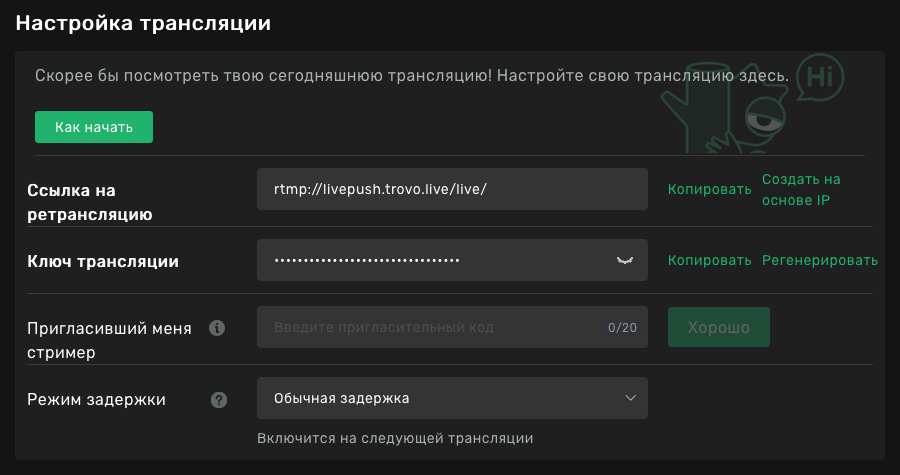
Ключ трансляции на Трово в Творческой студии.
В настройках во вкладке «Трансляция» нужно выбрать сервис «Trovo», если пункт не виден сразу нужно нажать «Показать все. ». Поле сервера изменять не нужно, оставив значение по умолчанию «Default», а в поле «Ключ потока» вставить «Ключ трансляции» из Трово.
Для получения ключа потока нужно нажать на кнопку «Получить ключ потока». Если стример залогинен на Трово, откроется Творческая студия, где необходимо скопировать значение поля «Ключ трансляции» и вставить его в поле «Ключ потока» в OBS Studio. Ключ также можно получить, просто зайдя в браузере в Творческую студию в раздел «Трансляция».
Выбор битрейта на Трово
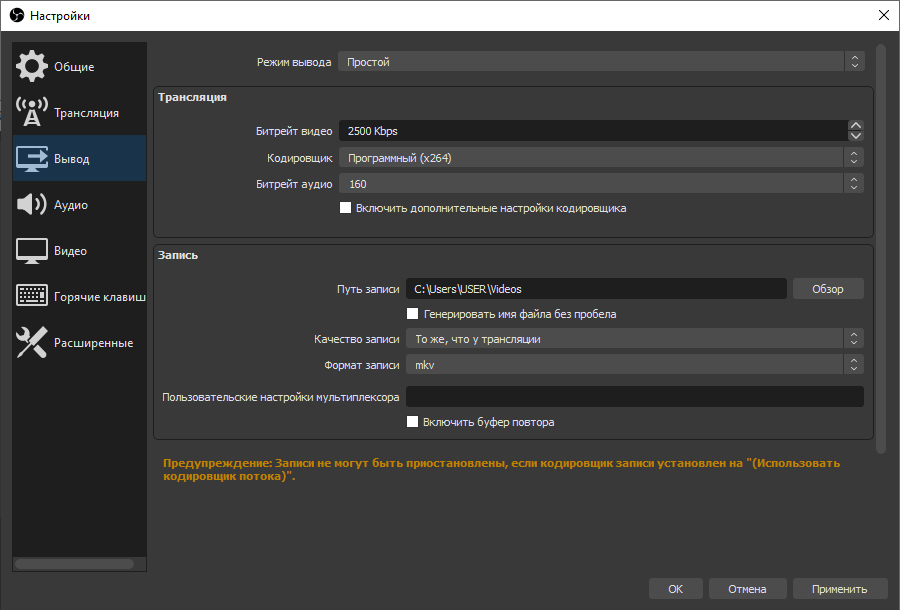
Поле битрейта в настройках в разделе «Вывод» OBS Studio.
Для настройки битрейта необходимо зайти во вкладку «Вывод» в настройках OBS и указать необходимое значение в поле «Битрейт видео».
Трово поддерживает до 10 000 kbps, но рекомендуеся выбирать битрейт трансляции в зависимости от разрешения, фреймрейта и скорости исходящего Интернета. Так же стоит учитывать, что разрешение 1080Р+ доступно только платным подписчикам, и даже если установить битрейт на уровне 8000 kbps в OBS Studio, но из-за скорости Интернета итоговый битрейт на стриме будет до 6000 kbps, то разрешение 1080Р не будет доступно зрителям.
Рекомендованные значения битрейта на Трово
- 6000-8000 kbps — 1920х1080, 60 fps, большое количество анимаций (экшены, шутеры и т.д.)
- 6000 kbps — 1920х1080, 30 fps, небольшое количество анимаций (стратегии, пошаговые и т.д.)
- 4500 kbps — 1280х720, 60 fps, большое количество анимаций (экшены, шутеры и т.д.)
- 3000 kbps — 1280х720, 30 fps, небольшое количество анимаций (стратегии, пошаговые и т.д.)
- 2000 kbps — 1280х720, 30 fps
Настройка сцен и источников OBS Studio
Сцены
Сцены это наборы источников и их расположения на трансляции. Например на одной сцене может отображаться игра и вебкамера, на второй вебкамера крупным планом и чат Трово, а на третьей заставка канала на случай, если стримеру нужно отойти.
Захват входного и выходного аудиопотока
В входном и выходном аудиопотоках указываются источники звука с компьютера и микрофона. Отрегулировать громкость и наложить фильтры можно в блоке «Микшер аудио»
Захват экрана, окна, захват игры
В зависимости от потребности стримера можно настроить захват только игры или определенного окна на ПК, что бы зрители не увидели ничего лишнего.
Устройство захвата видео
В данном источнике можно добавить и настроить изображение с вебкамеры стримера.
Браузер
Через данный источник добавляется большинство виджетов. Например можно добавить отображение чата с Трово, уведомления о донатах, счетчики зрителей и прочий интерактив.
Источник: trovowiki.ru
